教你win10系统环境变量配置教程
今天小编教你win10系统环境变量配置教程,很多情况下,我们为了方便执行命令,会需要添加或编辑环境变量。不知如何配置环境变量的用户,请来看看下面的win10设置环境变量的详细流程吧。
环境变量就是用于指定计算机中的一些应用或者程序重要文件的路径。设定它,可以让电脑快速地启动或者是运行某些应用程序,不知如何进行win10系统环境变量配置的用户,下面就让小编教你win10系统环境变量配置教程吧。
环境变量配置:
1,右键点击“此电脑”,选择“属性”选项,进入控制面板主页后,点击“高级系统设置”按钮,如图下所示;
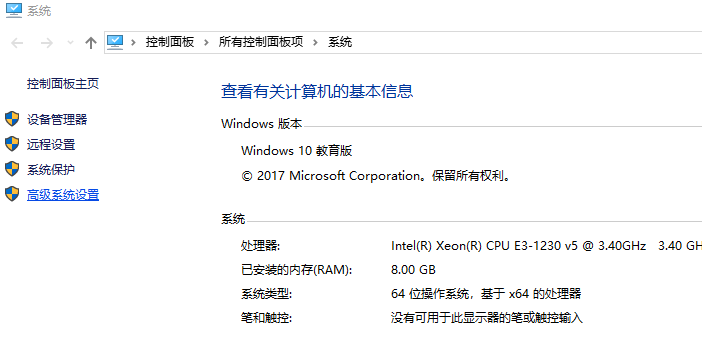
2,将弹出的界面,切换到“高级”选项卡,点击“环境变量”按钮,如图下所示;
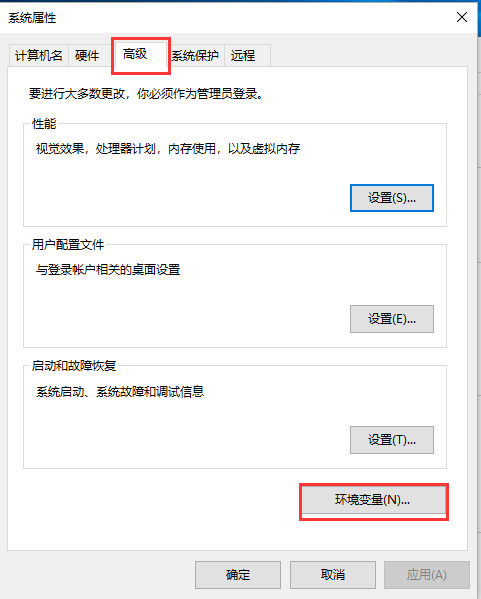
3,现在我们就可以看到以下界面,上方显示的是某个用户的环境变量啦,下方显示的是系统的环境变量,系统的环境变量对电脑中的所有用户都有效。#f#
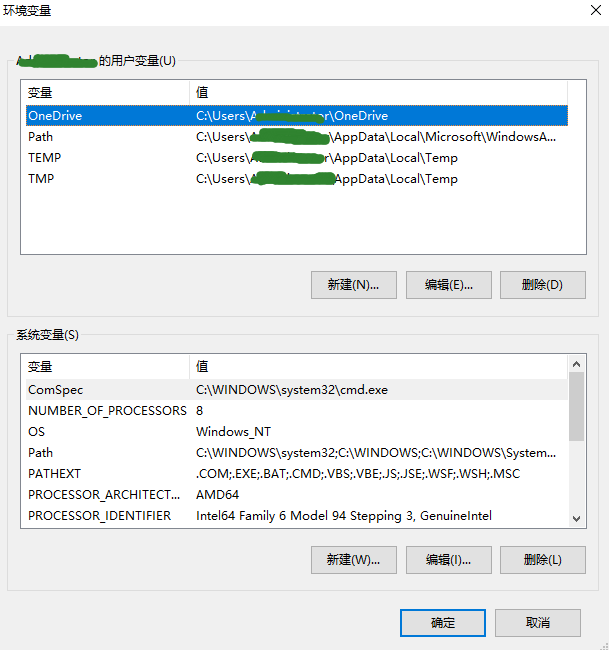
4,点击“新建”,输入“变量名”和“变量值”也就是某个或某几个路径,这样就可以添加一个新的环境变量。如图下所示;
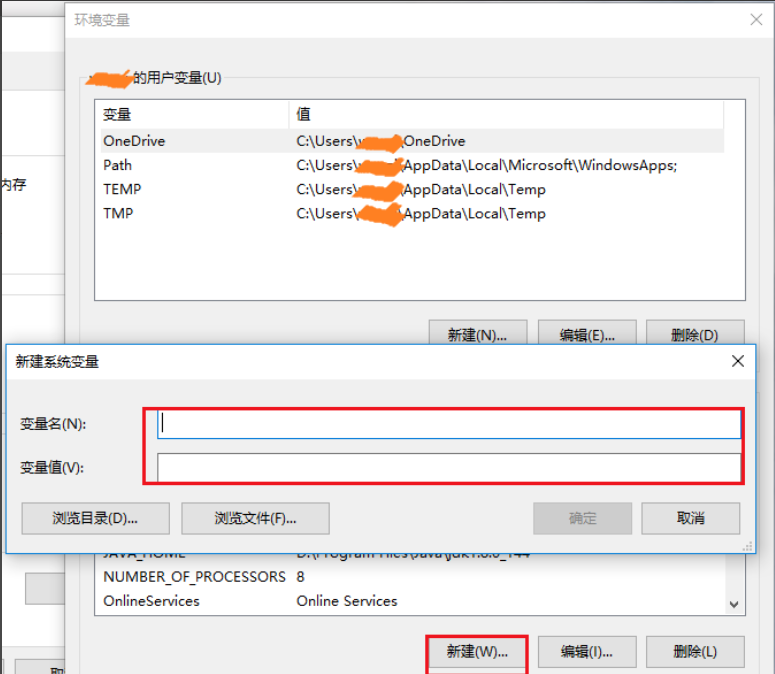
5,点击某个已经存在的变量,例如“path”,点击“编辑”就可以修改它。如图下所示;
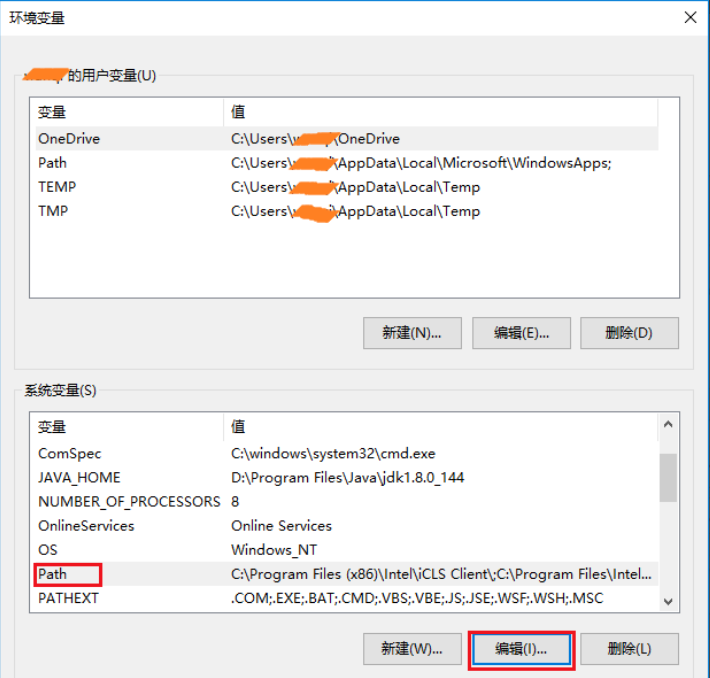
6,点击“编辑”之后,我们就会看到如图6的界面,该界面上很清楚的显示了当前这个系统变量所有的值,可以执行“新建”、“删除”、“编辑”等操作。如图下所示;
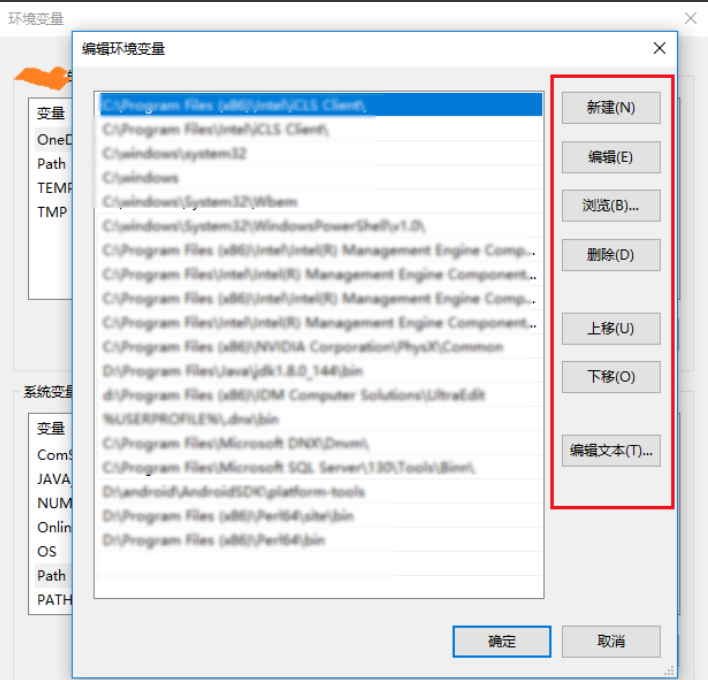
7,如果有同学想要复制该系统变量的所有值,可以点击“编辑文本”,然后就能看到所有的变量值都显示在一个条目中。如图下所示;
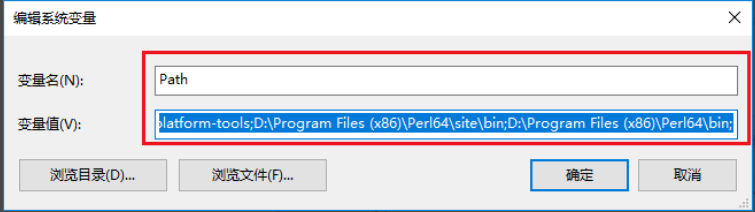
以上就是win10系统环境变量配置教程介绍了,有需要的用户,可参照以上的方法进行操作。
相关阅读
win7系统排行
热门教程